Thời đại sử dụng số hóa như hiện nay, việc kết nối máy ảnh Sony với máy tính qua wifi để truyền tải ảnh và video đã trở nên vô cùng phổ biến. Tuy nhiên, không phải ai cũng biết cách thực hiện thao tác dùng cáp kết nối máy ảnh Sony với máy tính này một cách dễ dàng và hiệu quả. Bài viết này của Sky Computer sẽ hướng dẫn chi tiết cách kết nối Sony a6400 với máy tính hoặc có thể ứng dụng cho nhiều dòng máy khác mà bạn có thể tham khảo.
Các phương pháp và hướng dẫn kết nối máy ảnh Sony với máy tính
Hiện nay, chúng ta có thể kết nối máy ảnh Sony với máy tính bằng nhiều cách khác nhau. Điều này là minh chứng của sự phát triển ngày càng hiện đại, linh hoạt hơn trong cuộc sống.
Sử dụng cáp USB
Cap kết nối máy ảnh Sony với máy tính USB là phương pháp phổ biến và dễ dàng cho phép bạn truyền ảnh và video từ máy ảnh sang máy tính để chỉnh sửa, lưu trữ hoặc chia sẻ.
Bước 1: Cắm cáp USB vào máy ảnh và máy tính.

Bước 2: Trên máy ảnh, trong phần setup chọn ngay vào mục “USB Connection”
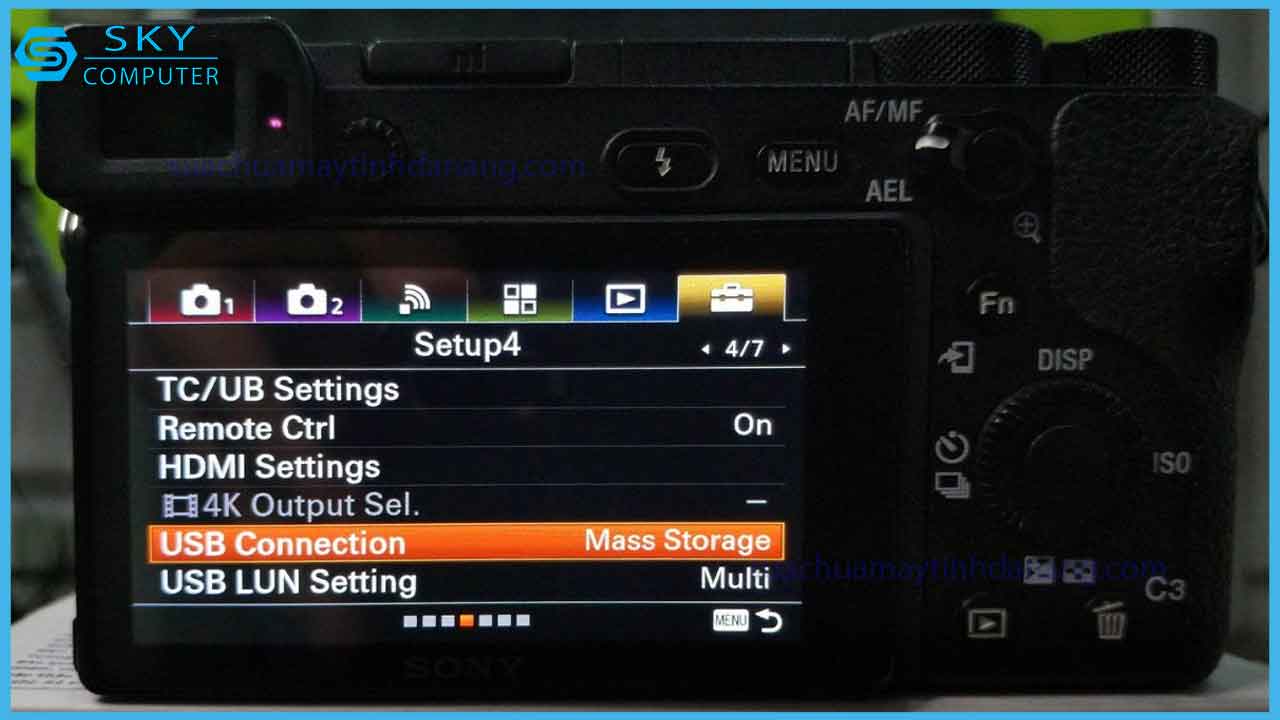
Bước 3: Máy tính sẽ tự động nhận diện máy ảnh, cho phép bạn duyệt xem và sao chép ảnh/video.
Kết nối qua Wi-Fi
Máy ảnh Sony hiện đại bên cạnh các cách kết nối truyền thống thì bạn có thể sử dụng Wi-Fi và truyền tải ảnh hoặc video bất cứ đâu. Tuy nhiên, vẫn có một số dòng máy cùng thương hiệu sẽ không được tích hợp tính năng này. Trong hướng dẫn này, Skyu Computer sẽ thực hiện cách kết nối máy ảnh Sony với máy tính qua Wi-Fi cho dòng Cyber-shot.
Bước 1: Tìm đến phần Wi-Fi và bật tính năng này và chọn kết nối với địa chỉ mạng mà bạn mong muốn.

Bước 2: Truy cập trang web hỗ trợ của Sony: https://support.d-imaging.sony.co.jp/app/iemobile/en. Chọn dòng máy ảnh Cyber-shot của bạn. Sau đó, cài đặt Imaging Edge Viewer cho máy tính của bạn, có 2 phiên bản dành cho Windows và macOS.
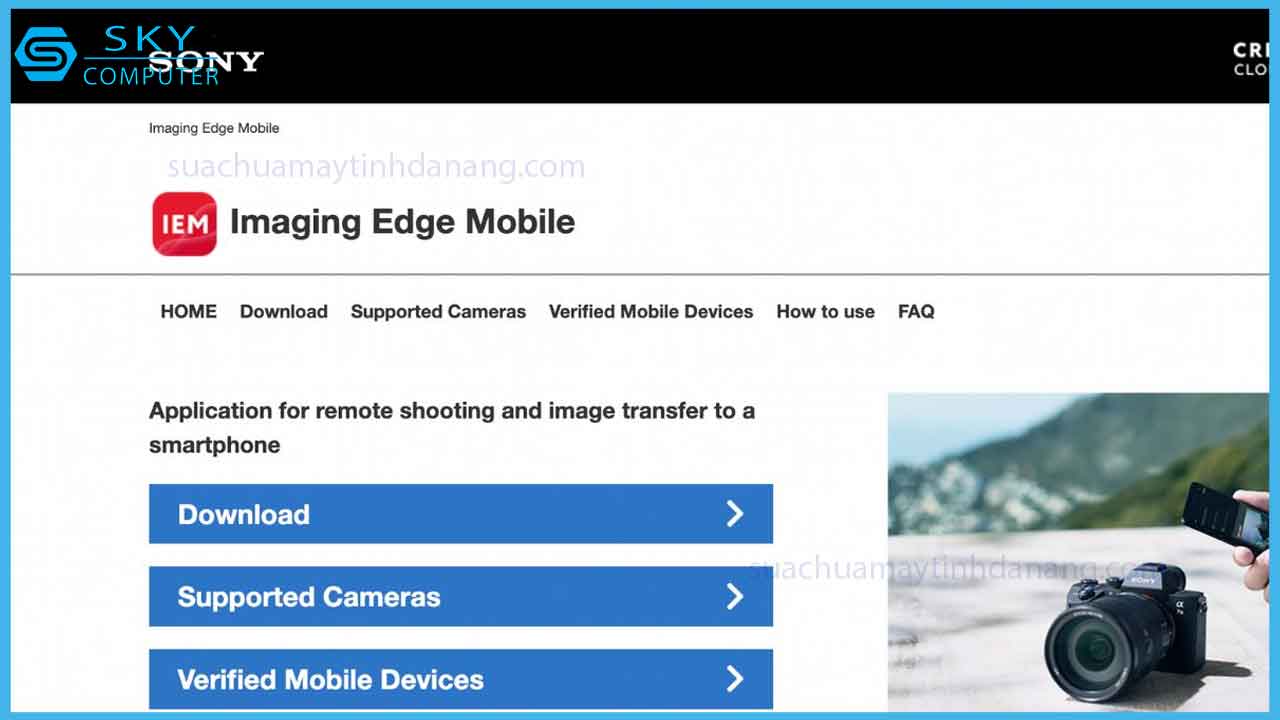
Bước 3: Trong phần mềm, chọn máy ảnh của bạn từ danh sách thiết bị được phát hiện.
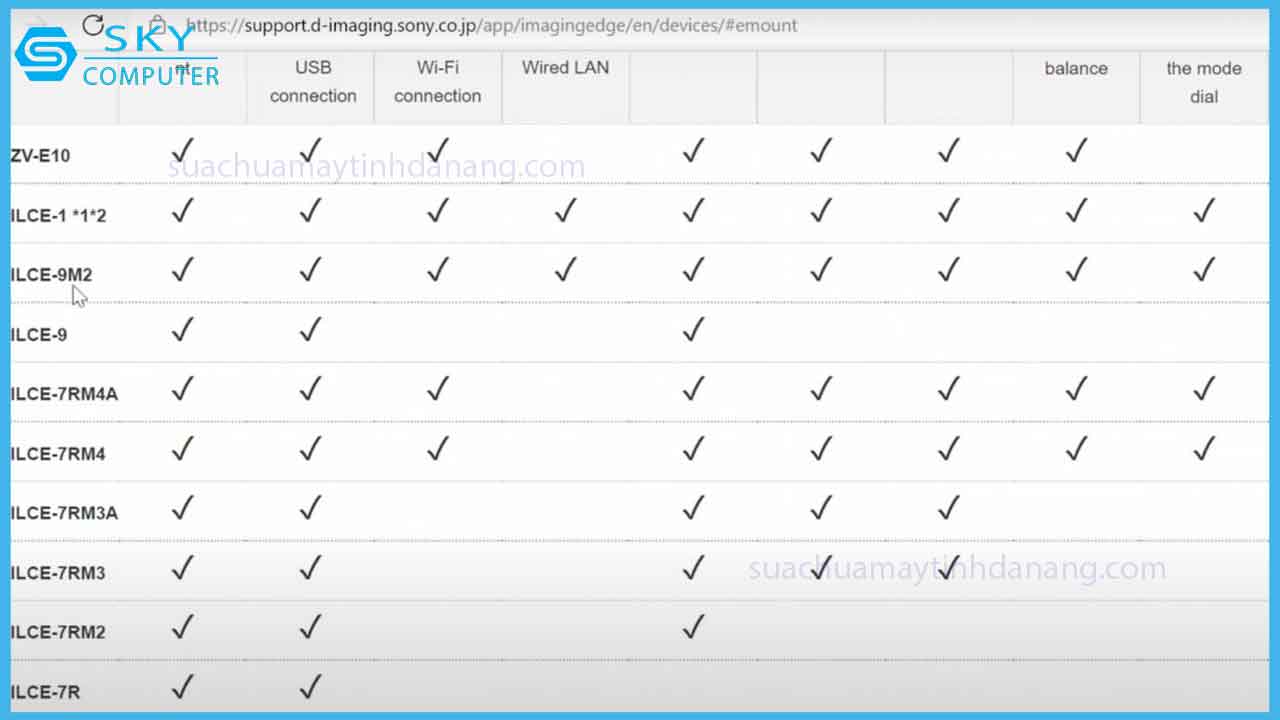
Sử dụng thẻ nhớ
Kết nối Sony a6400 với máy tính hoặc các dòng khác bằng thẻ nhớ là phương pháp đơn giản để truyền ảnh và video. Cách làm truyền thống này không yêu cầu kết nối Wifi hay cài đặt phần mềm phức tạp.
Bước 1: Tháo thẻ nhớ ra khỏi chiếc máy ảnh Sony của bạn.

Bước 2: Cắm thẻ nhớ vào khe cắm trên đầu đọc thẻ hoặc bộ chuyển đổi USB. Đèn LED trên đầu đọc thẻ sẽ sáng hoặc biểu tượng thẻ nhớ sẽ hiển thị trên màn hình máy tính để báo hiệu kết nối thành công.

Bước 3: Trong File Explorer hoặc Finder, thẻ nhớ sẽ hiển thị như một ổ đĩa mới với tên “CARD” hoặc tên do bạn đặt cho thẻ.
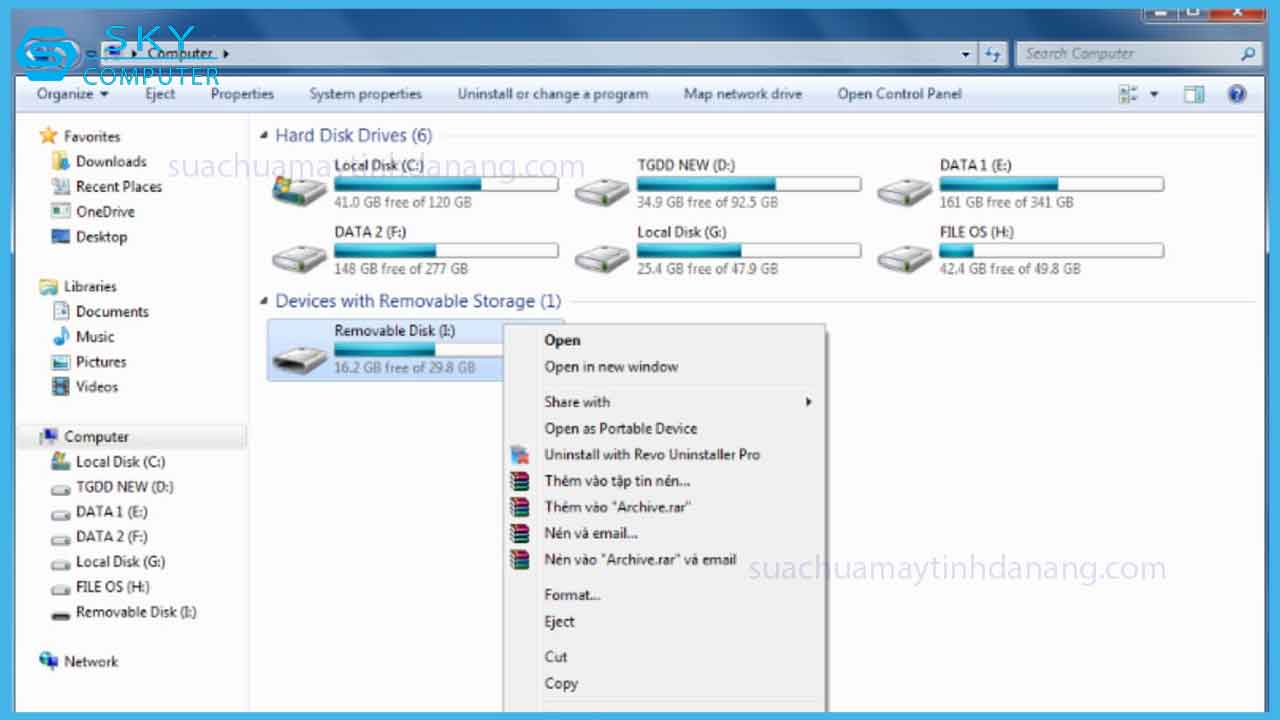
Hướng dẫn người mới chuyển hình ảnh từ máy ảnh Sony sang máy tính.
Vì thế bạn cần thực hiện kết nối máy ảnh Sony với máy tính để có thể truyền tải và lưu trữ dữ liệu vào ổ đĩa. Nếu bạn là người mới, hãy tham khảo ngay nội dung tiếp theo sau của Sky Computer.
Với máy tính windows
Việc chuyển hình ảnh từ máy ảnh Sony sang máy tính Windows là một bước quan trọng để bạn có thể chỉnh sửa, lưu trữ và chia sẻ những bức ảnh của mình.
Bước 1: Sử dụng cáp kết nối máy ảnh Sony với máy tính vào cổng tương thích trên cả 2 thiết bị. Trước khi kết nối, hãy đảm bảo máy ảnh của bạn đã được tắt để tránh bất kỳ sự cố nào.

Bước 2: Bật máy ảnh lên, một thông báo sẽ xuất hiện trên màn hình máy tính của bạn thông báo rằng thiết bị mới đã được kết nối.

Trên máy ảnh Sony, chọn chế độ kết nối USB. Thường thì máy ảnh sẽ tự động chuyển sang chế độ này, nhưng nếu không, bạn có thể tìm trong menu cài đặt của máy ảnh và chọn “USB Connection” hoặc “Mass Storage”.
Bước 3: Trong File Explorer, bạn sẽ thấy máy ảnh Sony xuất hiện dưới dạng một thiết bị di động hoặc một ổ đĩa ngoài.
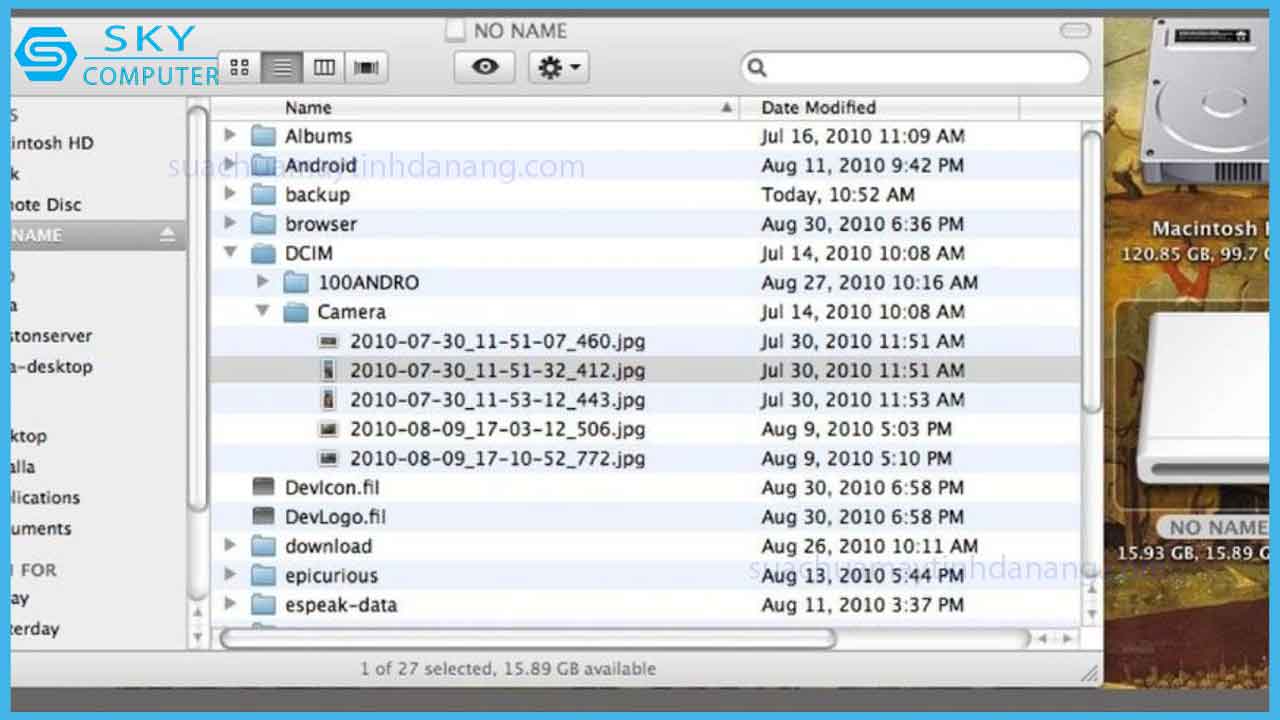
Bước 4: Bạn có thể chọn và di chuyển những hình ảnh/video của bạn đến thư mục khác đều được. Bạn có thể ứng dụng để kết nối Sony a6400 với máy tính hoặc trên nhiều dòng máy khác cùng thương hiệu.
Với máy tính Mac
Việc di chuyển ảnh từ máy ảnh Sony sang máy tính Mac có thể được thực hiện dễ dàng bằng hai phương pháp. Bạn có thể sử dụng thẻ nhớ hoặc kết nối máy ảnh Sony với máy tính Mac trực tiếp qua cáp USB.
Bước 1: Sử dụng cáp USB đi kèm máy ảnh để kết nối máy ảnh với cổng USB trên máy tính Mac. Chọn chế độ kết nối USB phù hợp trên máy ảnh.

Bước 2: Ứng dụng Ảnh sẽ tự động mở khi kết nối máy ảnh với máy tính Mac. Chọn ảnh bạn muốn nhập từ máy ảnh.
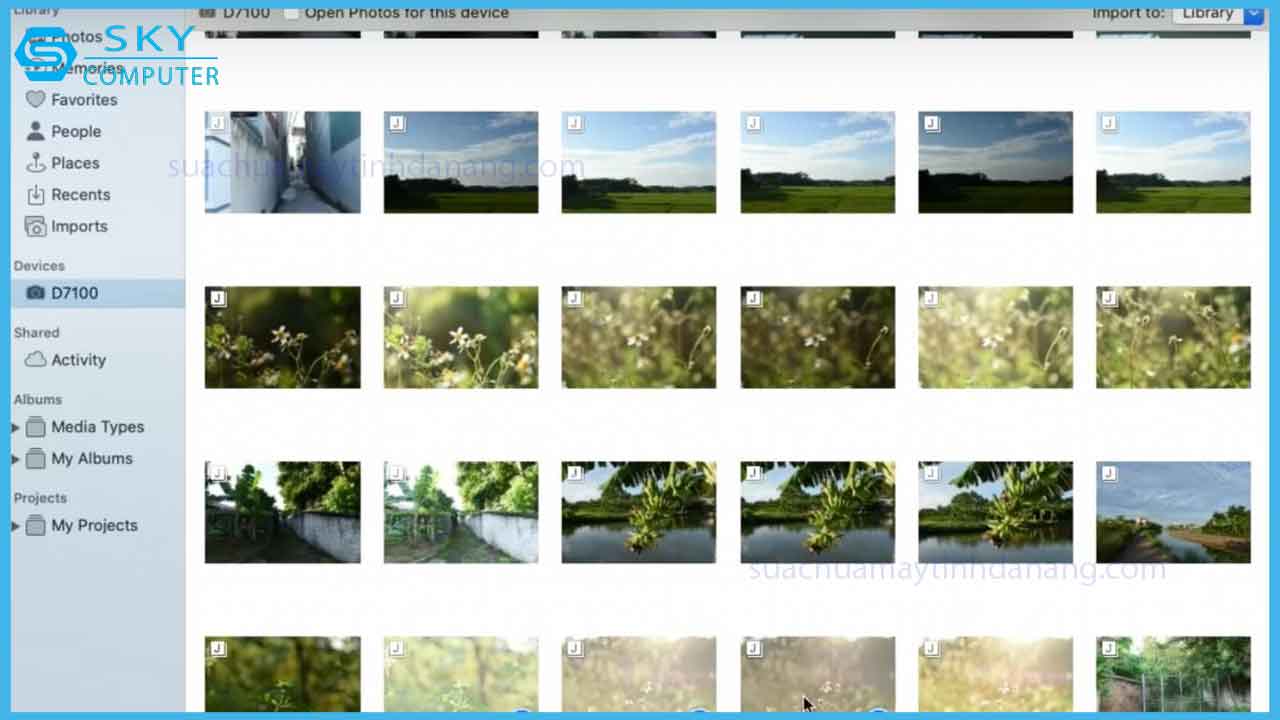
Lỗi thường gặp & Cách khắc phục
Trong quá trình thực hiện các cách kết nối máy ảnh Sony với máy tính qua Wi-Fi, cáp USB hoặc thẻ nhớ có thể sẽ gặp lỗi. Dưới đây là một số vấn đề phổ biến và cách kiểm tra khắc phục đơn giản mà bạn nên biết.
- Máy ảnh không tìm thấy mạng Wi-Fi: Thông thường sẽ là do mật khẩu sai, tên mạng thay đổi, tín hiệu yếu, cài đặt chưa đúng, Wi-Fi chưa bật. Trong trường hợp này, bạn cần nhập lại mật khẩu, chọn đúng tên mạng, di chuyển máy ảnh đến gần bộ phát Wi-Fi hơn. Hoặc khởi động lại máy ảnh và bộ phát Wi-Fi, cập nhật phần mềm cho máy ảnh, khôi phục cài đặt gốc cho máy ảnh.
- Máy tính không tìm thấy máy ảnh: Một phần do cáp USB hỏng/không tương thích, cài đặt sai chế độ trên máy ảnh, chưa cài đặt/lỗi trình điều khiển. Bạn có thể thay thế cáp USB, chọn chế độ truyền dữ liệu trên máy ảnh, cài đặt hoặc cập nhật trình điều khiển máy ảnh, sử dụng phần mềm hỗ trợ kết nối do nhà sản xuất cung cấp, cập nhật hệ điều hành máy tính.
- Không thể truy cập vào dữ liệu trên thẻ nhớ: Có thể là do thẻ nhớ bị khóa, hệ thống tập tin không hỗ trợ, lỗi phần mềm thiết bị. Thử sử dụng thẻ nhớ trên thiết bị khác, nếu hoạt động bình thường thì có thể máy tính của bạn cài đặt sai định dạng.

Máy ảnh Sony hiện nay có rất nhiều dòng mà bạn có thể chọn lựa cho phù hợp với nhu cầu cá nhân. Hãy tham khảo bảng tổng hợp danh sách sản phẩm dưới đây của Sky Computer và đến cửa hàng gần nhất để được tư vấn cụ thể nhé!
Những thủ thuật cơ bản có thể giúp bạn khắc phục một số vấn đề nhỏ, nhưng khi gặp sự cố lớn hơn, hãy tìm đến sửa máy tính Đà Nẵng để được hỗ trợ tốt nhất. Với dịch vụ sua may tinh Da Nang chuyên nghiệp, chúng tôi đảm bảo mang lại giải pháp nhanh chóng, giúp máy tính của bạn luôn hoạt động trơn tru và hiệu quả

